Kako odstraniti nered na namizju s FSL Launcher
Miscellanea / / February 10, 2022
Ljudje uporabljajo ikone in bližnjice na namizju za hitro zagon aplikacij in pomembnih datotek. Prihrani čas. Toda na žalost včasih (v resnici večinoma) povzroči nered. Oglejte si primer mojega namizja (posnetek zaslona spodaj).
Vidite lahko patetično stanje mojega namizja. Moja čista lenoba je povzročila, da je postalo neorganizirano bivališče neuporabnih ikon in počasi je začelo vplivati na mojo vsakodnevno produktivnost.
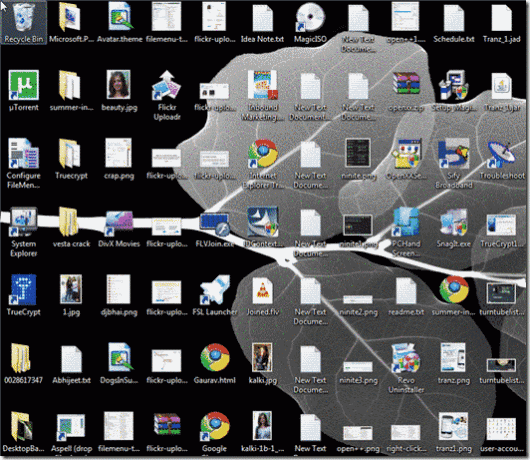
Očitno je, da se moram znebiti tega nereda in tudi vi, če je vaše namizje videti podobno. Zdaj obstajajo določena orodja in metode za izpolnitev te naloge. Danes se bomo lotili enega izmed njih – FSL Launcher. Več o organizaciji namizja bomo govorili v naših prihodnjih člankih.
FSL Launcherje brezplačno orodje, ki omogoča boljši način razporeditve ikon na namizju. Neposredno iz te aplikacije lahko zaženete katero koli aplikacijo, datoteke in mape.
Je enostaven za uporabo. Namestite in zaženite aplikacijo. Povlecite in spustite vse ikone na namizju v okno aplikacije. Lahko jih postavite v ločene zavihke. Na primer na spodnjem posnetku zaslona so vse datoteke, aplikacije in strani, povezane z internetom, prisotne pod
internet zavihek.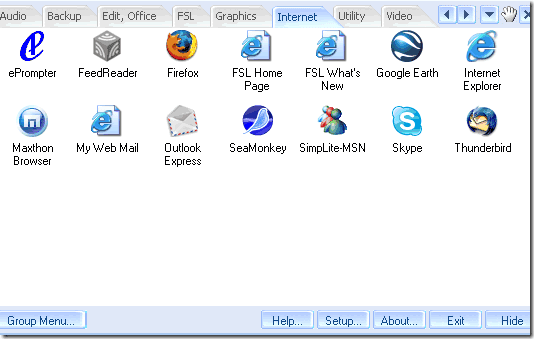
Ko pritisnete gumb s križcem v zgornjem desnem kotu, se skrije v sistemski pladenj. Ponovno ga lahko aktivirate tako, da premaknete kazalec miške v zgornji levi del namizja.
Dodate lahko toliko zavihkov, kot želite. Z desno miškino tipko kliknite kateri koli zavihek. Kliknite gumb »Dodaj«, da dodate nove zavihke. Podobno lahko izbrišete kateri koli obstoječi zavihek s klikom na gumb »Odstrani«.
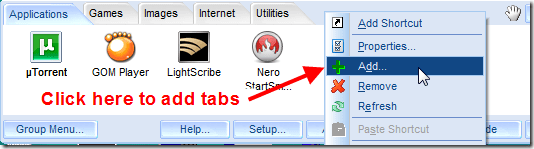
Kako učinkovito uporabljati zaganjalnik FSL
1. Zaganjalnik FSL lahko uporabite, da odstranite ves nered z namizja. To lahko storite tako, da dodate različne zavihke. Ko ustvarite nove zavihke (ali skupine), spustite vse ikone, datoteke in mape na namizju na različne zavihke zaganjalnika. Zdaj skrijete vse ikone namizja tako, da z desno miškino tipko kliknete namizje in počistite možnost »Pokaži ikone namizja«.
Opomba: Obstaja pa eno opozorilo pri zgornji metodi. Medtem ko očisti vaše namizje, zagotavlja tudi, da se vse bližnjice ali datoteke, ki jih dodate na namizje, samodejno skrijejo. To pomeni, da če prenašate datoteko s spleta in jo shranite na namizje (kar je običajno privzeta možnost), tega orodja ne boste našli, ko ga boste prenesli, razen če z desno tipko miške kliknete in potrdite prikaz ikon na namizju ponovno. Imejte to v mislih.
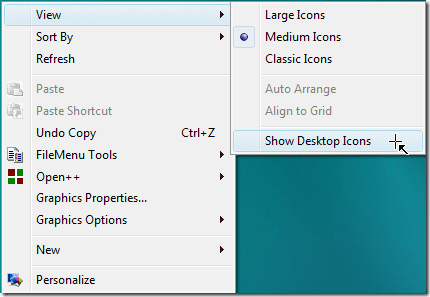
2. Za preklapljanje med zavihki lahko uporabite gumb Tab na tipkovnici.
3. Kliknite na gumb za nastavitev v oknu zaganjalnika in dobili boste številne druge nastavitve. Izberete lahko svoj jezik, spremenite preobleko, izberete možnosti zagona in naredite veliko drugih stvari.
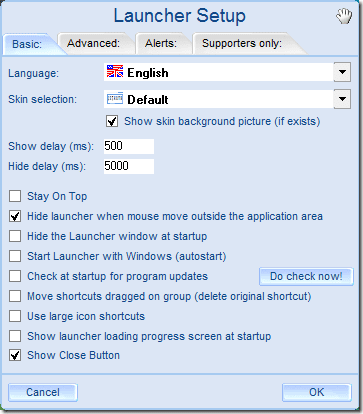
Še ena pomembna stvar, ki jo je treba omeniti, je, da ko premaknete katero koli datoteko ali mapo v zaganjalnik, dejansko ustvari bližnjico do te datoteke ali mape. Torej, če imate izvirno datoteko ali mapo na namizju, bi z brisanjem deaktivirali bližnjico v zaganjalniku in ne bo delovalo. Vendar, če je to bližnjica do te datoteke na namizju, vam ni treba skrbeti.
Torej je šlo za čeden namizni zaganjalnik. Preizkusite ga in nam sporočite, ali je pomagalo povečati vašo produktivnost za računalnikom.
Nazadnje posodobljeno 2. februarja 2022
Zgornji članek lahko vsebuje pridružene povezave, ki pomagajo podpirati Guiding Tech. Vendar to ne vpliva na našo uredniško integriteto. Vsebina ostaja nepristranska in pristna.
ALI SI VEDEL
Notion, aplikacija za produktivnost, je bila ustanovljena leta 2013.



